win10关机需要选择原因 Win10关机时选择关闭计算机的原因
更新时间:2024-04-22 09:50:05作者:xiaoliu
Win10系统作为目前最流行的操作系统之一,其关机时需要选择关闭计算机的原因也是非常重要的,在我们使用Win10系统的过程中,有时候需要关闭计算机,可能是为了节省能源、保护硬件、系统更新或者其他私人原因。在进行关机操作时,选择关闭计算机的原因不仅仅是一种简单的行为,更是为了保护计算机和数据的安全。
操作方法:
1.用鼠标右键点击Windows10桌面左下角的开始按钮,在弹出菜单中选择“运行”菜单项。
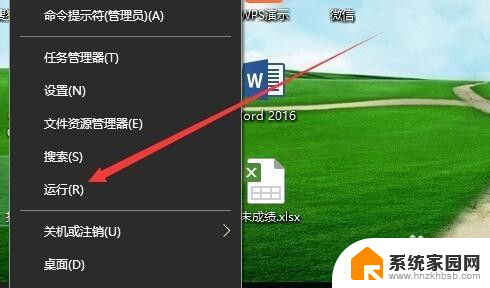
2.在打开的Windows10运行窗口中,输入命令gpedit.msc,然后点击确定按钮。
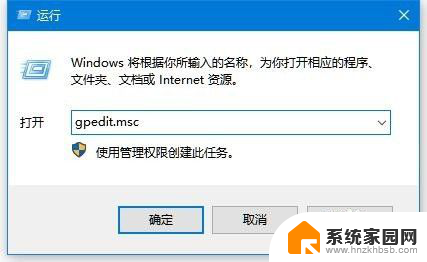
3.这时就会打开本地组策略编辑器窗口,在这时依次点击“计算机配置/管理模板/系统”菜单项。
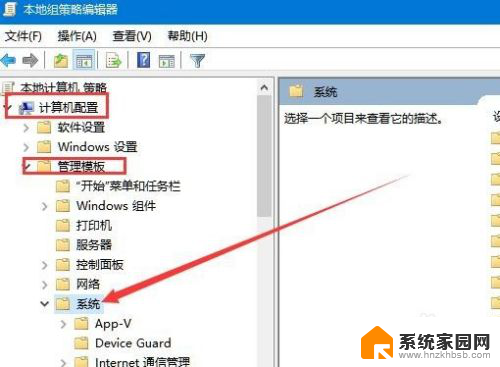
4.在打开的窗口右侧找到“显示关闭事件跟踪程序”设置项。
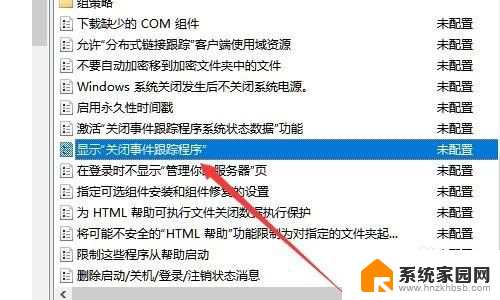
5.右键点击该设置项,在弹出菜单中选择“编辑”菜单项。
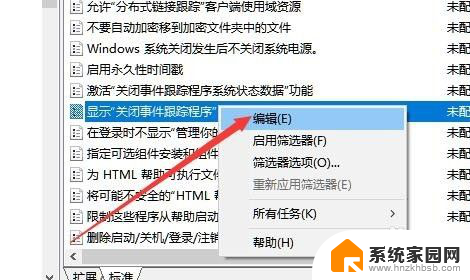
6.在打开的编辑窗口中,选择“已启用”一项,然后下面的选项窗口中选择“始终显示”菜单项。
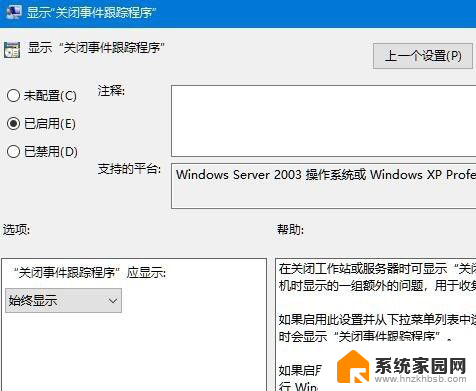
7.设置完成后,我们需要再关机的时候。在点击了关机按钮后,点击弹出的“选择一个最能说明你要关闭这台电脑的原因”下拉按钮。
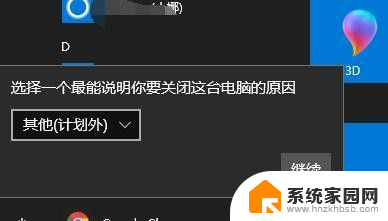
8.在弹出的菜单中选择一个关机原因后再点击“继续”按钮,这样就可以关闭计算机了。
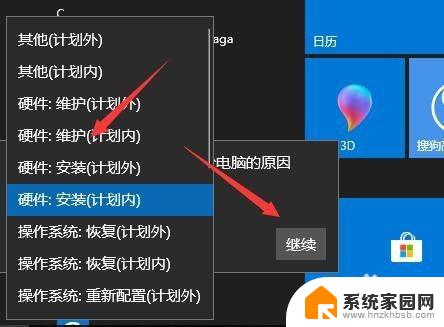
以上就是win10关机需要选择原因的全部内容,有遇到相同问题的用户可参考本文中介绍的步骤来进行修复,希望能够对大家有所帮助。
win10关机需要选择原因 Win10关机时选择关闭计算机的原因相关教程
- 电脑开机选择操作系统,怎样关闭 win10开机时如何取消选择操作系统
- win10选中图标方框怎么去除 Win10选择文件时如何关闭小方框
- windows 关机日志 Win10如何查看关机原因
- 电脑选择关闭显示器的时间 win10如何设置显示器自动关闭时间
- win10如何选择操作系统 win10升级后每次开机都要选择操作系统的解决方法
- win10 选择一个选项 win10电脑频繁出现选择一个选项
- win10唤醒计算机时需要密码怎么设置 Windows 10如何设置唤醒计算机时要求密码
- windows10怎么关闭系统还原点选项 如何禁用Win10系统还原功能
- 电脑关机重启然后黑屏卡住了,什么情况 Win10系统开机黑屏强制关机再重启故障原因
- win10 选择操作系统 升级win10后每次开机都要选择操作系统解决方法
- 电脑网络连上但是不能上网 Win10连接网络显示无法连接但能上网的解决方法
- win10无线网密码怎么看 Win10系统如何查看已连接WiFi密码
- win10开始屏幕图标点击没反应 电脑桌面图标点击无反应
- 蓝牙耳机如何配对电脑 win10笔记本电脑蓝牙耳机配对方法
- win10如何打开windows update 怎样设置win10自动更新功能
- 需要系统管理员权限才能删除 Win10删除文件需要管理员权限怎么办
win10系统教程推荐
- 1 win10和win7怎样共享文件夹 Win10局域网共享问题彻底解决方法
- 2 win10设置桌面图标显示 win10桌面图标显示不全
- 3 电脑怎么看fps值 Win10怎么打开游戏fps显示
- 4 笔记本电脑声音驱动 Win10声卡驱动丢失怎么办
- 5 windows查看激活时间 win10系统激活时间怎么看
- 6 点键盘出现各种窗口 如何解决Win10按键盘弹出意外窗口问题
- 7 电脑屏保在哪里调整 Win10屏保设置教程
- 8 电脑连接外部显示器设置 win10笔记本连接外置显示器方法
- 9 win10右键开始菜单没反应 win10开始按钮右键点击没有反应怎么修复
- 10 win10添加中文简体美式键盘 Win10中文输入法添加美式键盘步骤